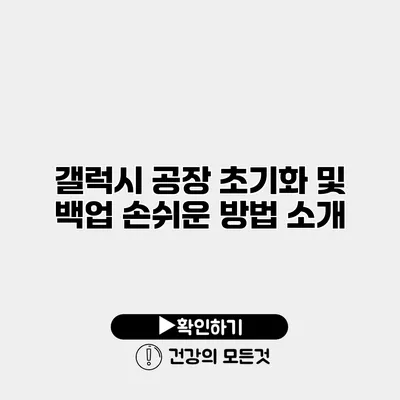갤럭시 스마트폰이 느려지거나 동작이 이상할 때, 많은 사용자들은 공장 초기화를 고려하게 되죠. 하지만 공장 초기화는 데이터를 모두 삭제하게 되어, 그 전에 안전하게 데이터를 백업하는 것이 필수적이에요. 이번 포스팅에서는 갤럭시 공장 초기화 및 백업 손쉬운 방법에 대해 상세히 알아보도록 하겠습니다.
✅ 갤럭시 기기의 안전한 데이터 백업 방법을 알아보세요.
공장 초기화란 무엇인가?
공장 초기화는 스마트폰의 모든 설정과 데이터를 삭제하고, 기기를 처음 구매한 상태로 되돌리는 과정을 뜻해요. 이는 주로 다음과 같은 이유로 시행됩니다.
- 성능 향상: 기기를 초기화하면 불필요한 데이터를 삭제해 성능이 개선될 수 있어요.
- 문제 해결: 앱 충돌이나 소프트웨어 오류를 해결하는 데 효과적이죠.
- 기기 양도: 이전 사용자의 데이터를 제거하여 새 사용자에게 기기를 깨끗하게 전달할 수 있어요.
공장 초기화 전 확인할 사항
공장 초기화를 진행하기 전에 몇 가지를 꼭 확인해두셔야 해요.
- 중요한 파일 및 데이터를 미리 백업하세요.
- 초기화 후에는 복구할 수 없으니, 반드시 삭제할 데이터가 맞는지 다시 확인하세요.
- 계정 정보를 기억해 두세요. 초기화 후 재로그인이 필요해요.
✅ 아이폰의 사진과 동영상을 안전하게 백업하는 방법을 알아보세요.
갤럭시 백업 방법
공장 초기화를 진행하기 전, 데이터 백업은 필수적이에요. 갤럭시 스마트폰에 데이터를 안전하게 백업하는 방법을 알아보도록 해요.
구글 계정을 이용한 백업
- 설정으로 가세요.
- 계정 및 백업을 선택하세요.
- 구글 백업을 클릭하여 백업을 활성화하세요.
이 과정 후, 구글 드라이브에 사진, 동영상, 연락처, 캘린더 등의 데이터가 저장돼요.
삼성 클라우드를 이용한 백업
- 설정으로 접속하세요.
- 계정 및 백업을 선택한 후, 삼성 클라우드를 클릭하세요.
- 백업 데이터를 선택하고, 동기화할 항목들을 선택하세요.
이 방식은 삼성 계정을 통해 데이터를 저장하므로, 다른 기기에서도 쉽게 접근할 수 있어요.
백업 데이터 종류
- 연락처
- 이미지 및 동영상
- 앱 데이터
- 메시지
- 캘린더
PC를 통한 수동 백업
PC를 통해 데이터를 백업하는 것도 좋은 방법이에요. 이를 위해서는 삼성 Kies 또는 Smart Switch 프로그램을 사용할 수 있어요.
- 삼성 Kies 또는 Smart Switch를 PC에 설치하세요.
- 갤럭시 스마트폰을 USB 케이블로 PC에 연결하세요.
- 프로그램을 실행하고, 백업 옵션을 선택하여 데이터를 백업하세요.
✅ 갤럭시 공장 초기화 방법을 쉽게 배워보세요.
갤럭시 공장 초기화 방법
이제 백업이 끝났다면 공장 초기화를 진행해 볼까요?
1단계: 설정에서 초기화 진행하기
- 설정으로 가세요.
- 일반 관리를 선택해 주세요.
- 초기화를 클릭하고, 모든 데이터 삭제(공장 초기화)를 선택하세요.
- 화면의 지침을 따라 모든 데이터 삭제를 확인하세요.
2단계: 하드 리셋으로 초기화하기
물리 버튼으로 초기화를 해보는 것도 방법이에요. 기기를 끄고, 볼륨 업 + 전원 + 홈 버튼을 동시에 누르세요.
- 화면에 안드로이드 로고가 나타날 때까지 버튼을 계속 누르세요.
- Wipe data/factory reset를 선택하고, 초기화를 진행하세요.
공장 초기화 시 주의사항
- 모든 데이터가 삭제되니까 반드시 백업을 완료하세요.
- 초기화 후에는 기기가 처음 출시 상태로 돌아가므로, 앱이나 설정도 다시 설정해야 해요.
요약 테이블
| 항목 | 설명 |
|---|---|
| 공장 초기화 이유 | 성능 개선, 문제 해결, 기기 양도 |
| 구글 백업 방법 | 설정 > 계정 및 백업 > 구글 백업 활성화 |
| 삼성 클라우드 백업 | 설정 > 계정 및 백업 > 삼성 클라우드 선택 |
| PC 백업 프로그램 | 삼성 Kies 또는 Smart Switch 사용 |
| 초기화 방법 | 설정 또는 하드 리셋으로 진행 |
결론
갤럭시 공장 초기화는 스마트폰 성능을 회복하고 문제를 해결하는 데 효과적인 방법이에요. 하지만 초기화 전에 데이터 백업은 필수라는 점을 잊지 마세요. 구글 계정이나 삼성 클라우드를 통해 쉽게 백업할 수 있으니, 이 과정을 꼭 진행해보세요. 데이터는 소중하니까요!
마지막으로, 공장 초기화 후 기기를 다시 설정하고 데이터 복구하는 데는 기존 백업이 큰 도움이 된답니다. 스마트폰을 처음부터 새롭게 사용할 준비가 되셨나요? 지금 바로 백업하고 초기화를 진행해 보세요!
자주 묻는 질문 Q&A
Q1: 갤럭시 공장 초기화란 무엇인가요?
A1: 갤럭시 공장 초기화는 스마트폰의 모든 설정과 데이터를 삭제하고, 기기를 처음 구매한 상태로 되돌리는 과정입니다.
Q2: 공장 초기화 전에 무엇을 확인해야 하나요?
A2: 공장 초기화 전에는 중요한 파일 및 데이터를 미리 백업하고, 초기화 후 복구할 수 없으니 삭제할 데이터가 맞는지 확인해야 합니다.
Q3: 갤럭시 스마트폰에서 데이터를 백업하는 방법은 무엇인가요?
A3: 구글 계정 백업, 삼성 클라우드 백업 또는 PC를 통한 삼성 Kies/Smart Switch를 이용해 데이터를 백업할 수 있습니다.